IDEA 不得不说的哪些事
目录
IDEA 首次安装 一些必要的设置
个人喜好的一些积累可以选择性配置
字体设置

代码粗体显示
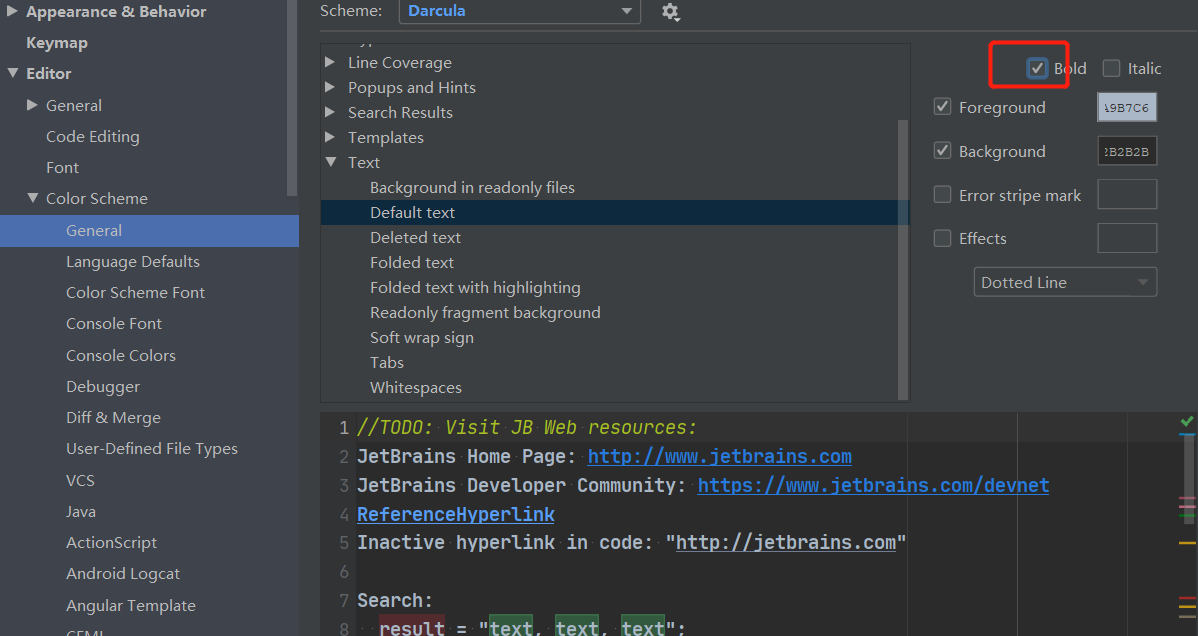
代码提醒不区分大小写
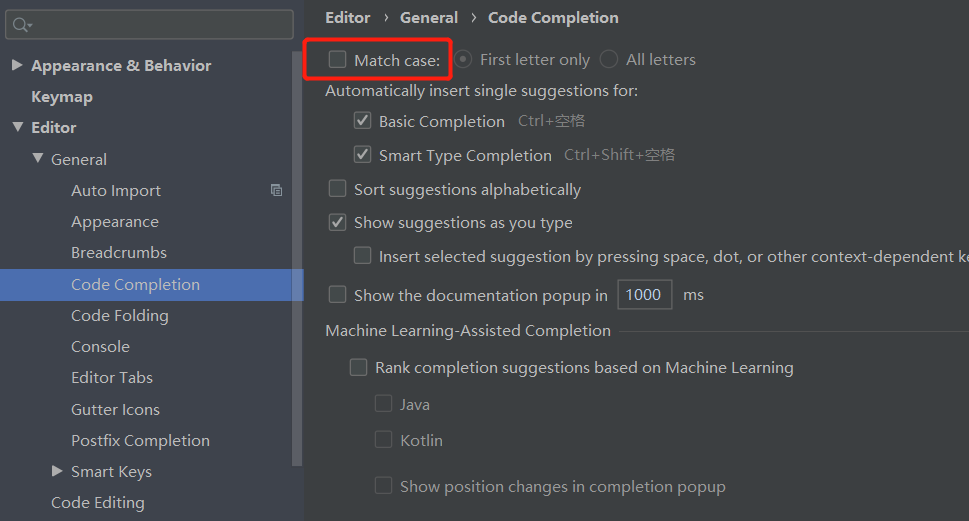
IDEA 打开新项目使用持久配置
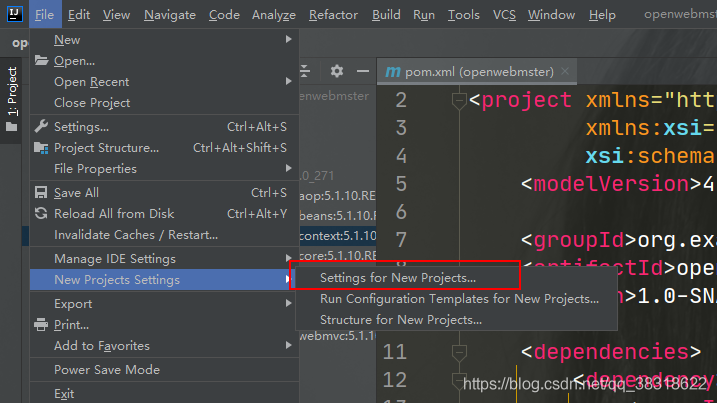
idea 文件代码模版
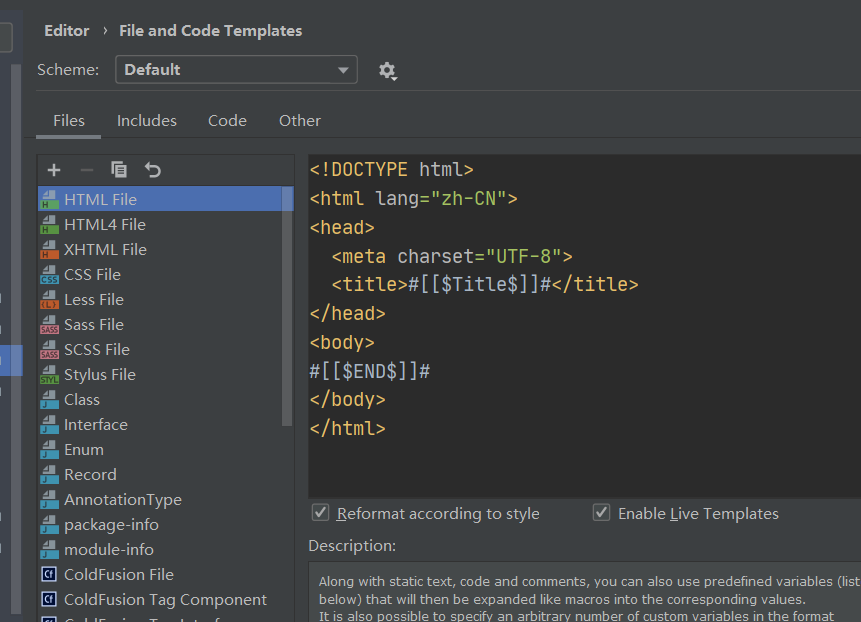
自动导包 优化包
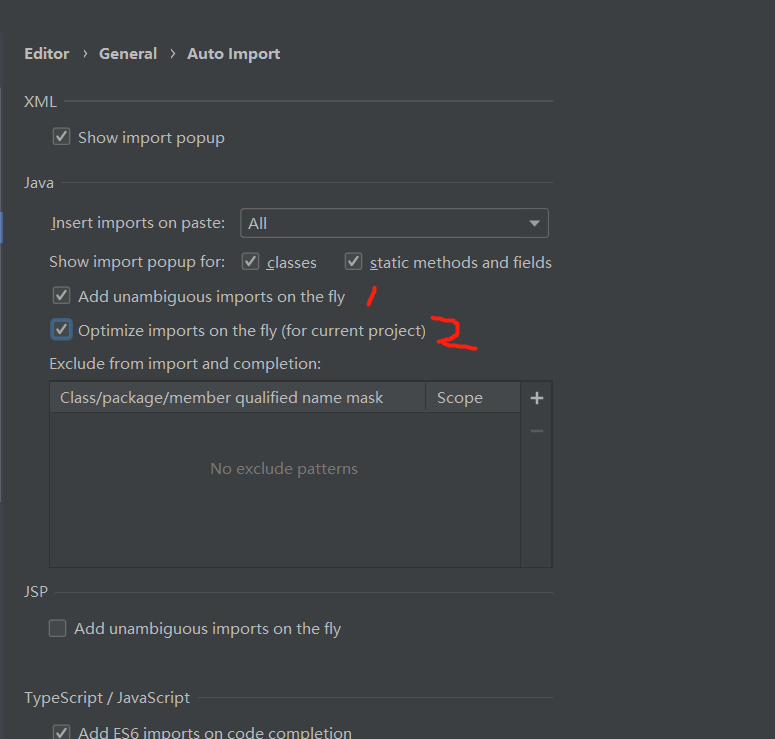
- 勾选标注 1 选项,IntelliJ IDEA 将在我们书写代码的时候自动帮我们优化导入的包,比如自动去掉一些没有用到的包
- 勾选标注 2 选项,IntelliJ IDEA 将在我们书写代码的时候自动帮我们导入需要用到的包。但是对于那些同名的包,还是需要手动 Alt + Enter 进行导入的,IntelliJ IDEA 目前还无法智能到替我们做判断
两个文件在同一个编辑区展示
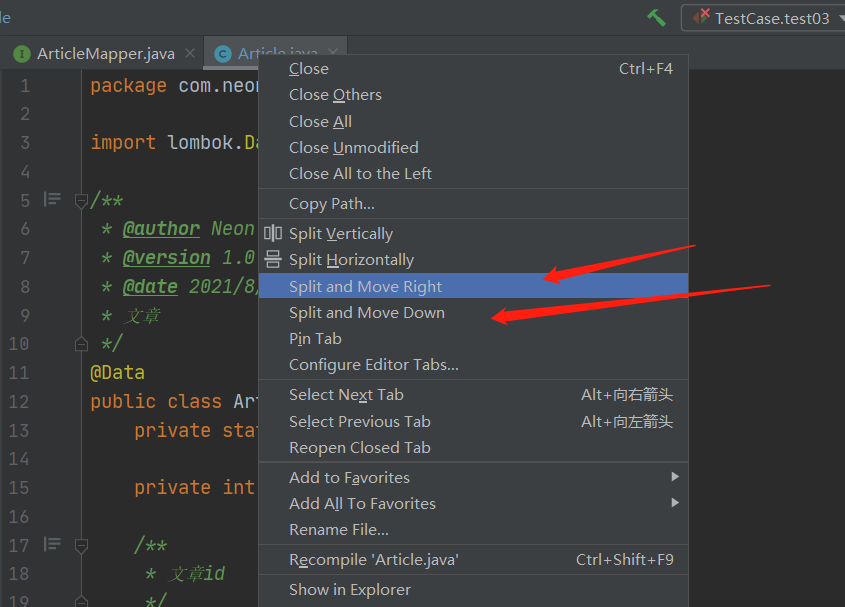
基础代码提示
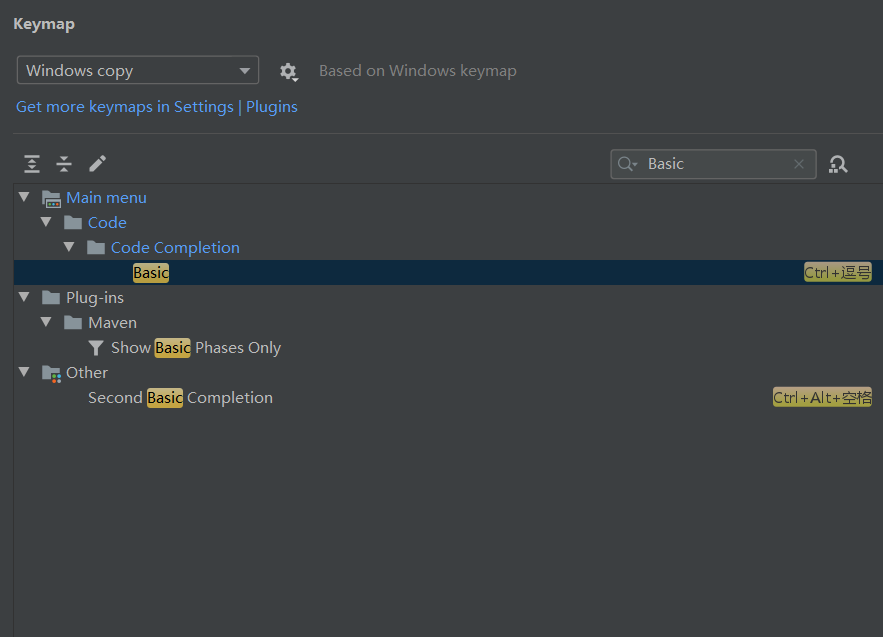
,默认 Ctrl + 空格 快捷键是基础代码提示、补充快捷键,但是由于我们中文系统基本这个快捷键都被输入法占用了,所以我们发现不管怎么按都是没有提示代码效果的,原因就是在此。我个人建议修改此快捷键为 Ctrl + 逗号。
设置显示内存

设置显示行号以及方法线
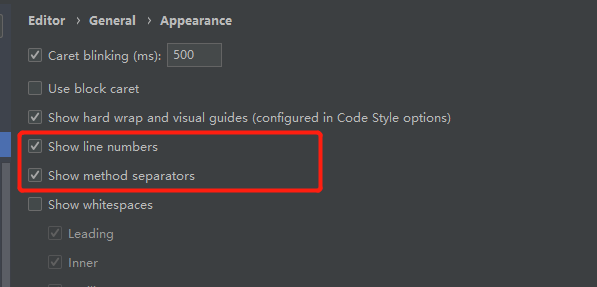
Ctrl加鼠标滚轮调整字体大小
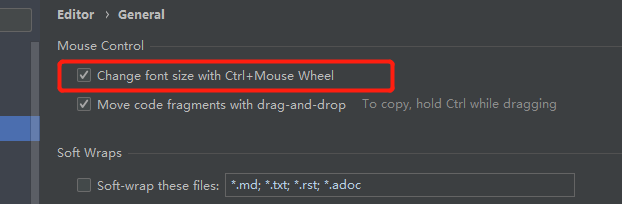
设置idea多行显示 文件名

设置注释不是总行头开始
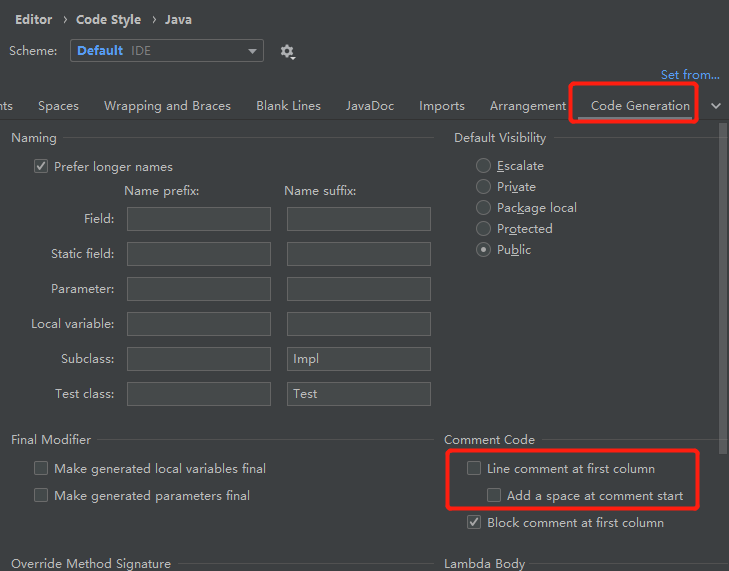
软分行查看
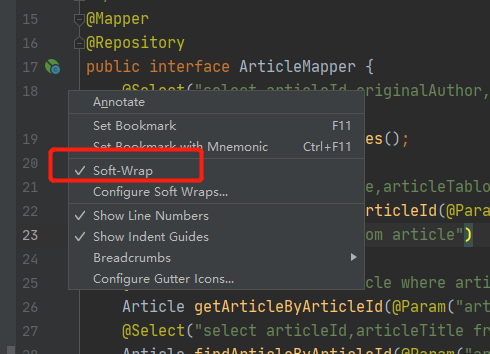
软分行引起的分行效果是 IntelliJ IDEA 设置的,本质代码是没有真的分行
设置每次进入idea不是直接打开此关闭的项目
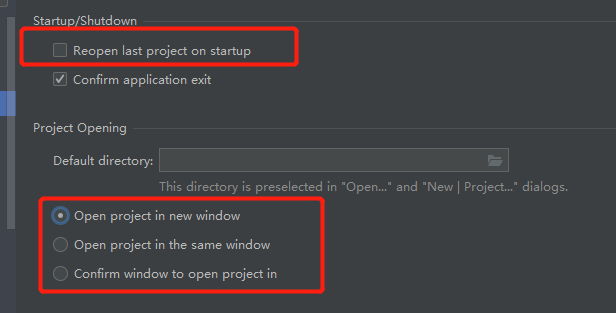
- Open project in new window 每次都使用新窗口打开
- Open project in the same window 每次都替换当前已打开的项目,这样桌面上就只有一个项目窗口
- Confirm window to open project in 每次都弹出提示窗口,让我们选择用新窗口打开或是替换当前项目窗口
设置 打开Tab 文件个数
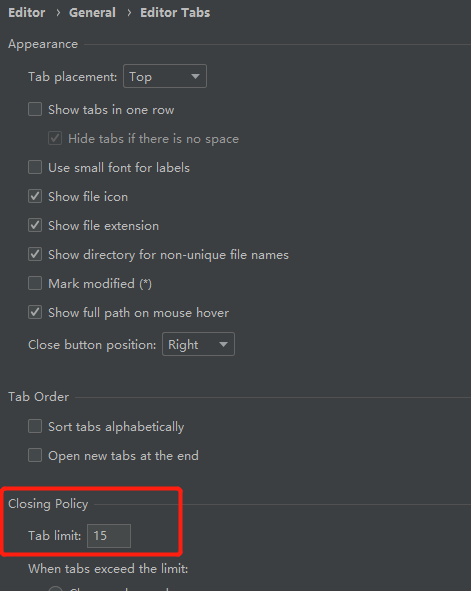
开启自动帮你生成 serialVersionUID
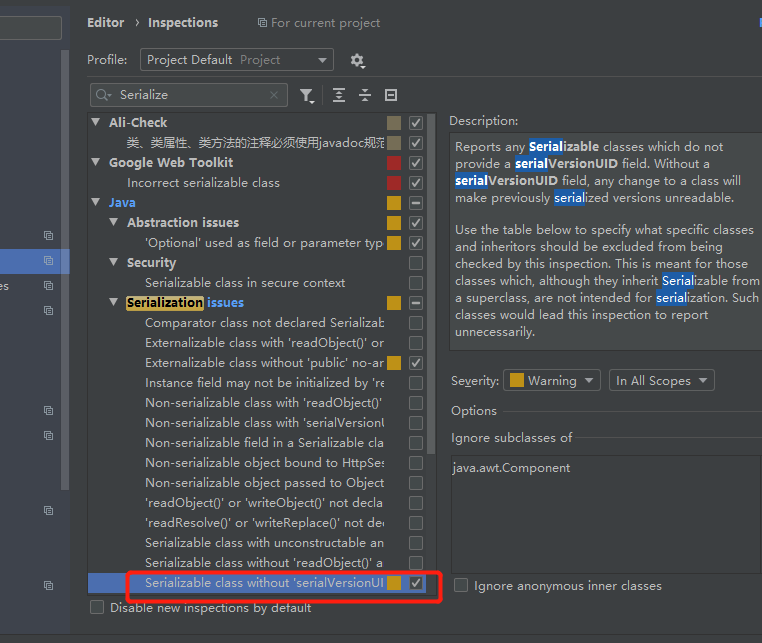
DEBUG
快捷键
| Win 快捷键 | 介绍 |
|---|---|
| F7 | 进入下一步,如果当前行断点是一个方法,则进入当前方法体内,如果该方法体还有方法,则不会进入该内嵌的方法中 |
| F8 | 进入下一步,如果当前行断点是一个方法,则不进入当前方法体内 |
| F9 | 恢复程序运行,直至下个断点或程序运行结束 |
| Alt + F8 | 选中对象,弹出可输入计算表达式调试框,查看该输入内容的调试结果 |
一些必要的插件
| 名称 | 描述 |
|---|---|
| translation | 一个非常好用的翻译插件 |
| Alibaba Java Coding Guidelines | 阿里巴巴代码规范 |
| Codota | 非诚智能的代码提示 |
个人感觉比较漂亮的主题
漂亮主题 Vuesion Theme
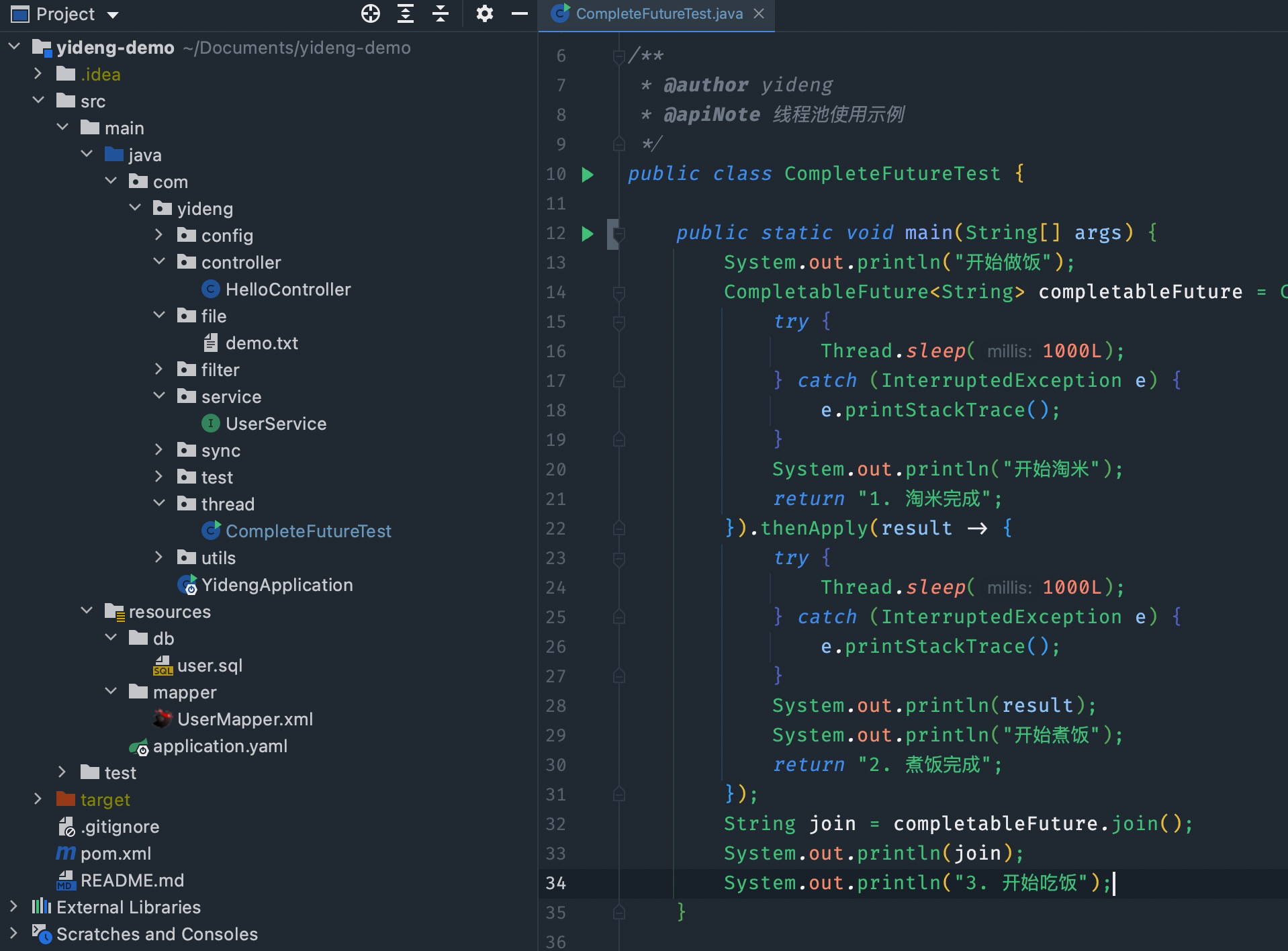
高大上的图标 Atom Material ICons
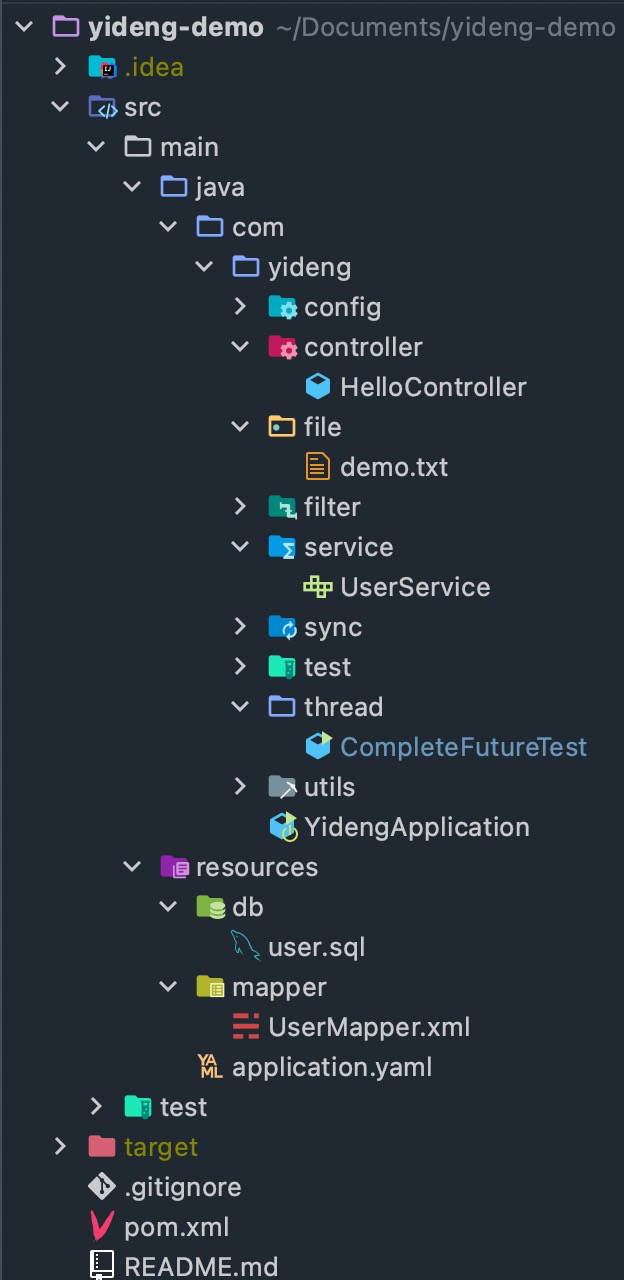
卡哇伊的加载进度条 Nyan Progress Bar
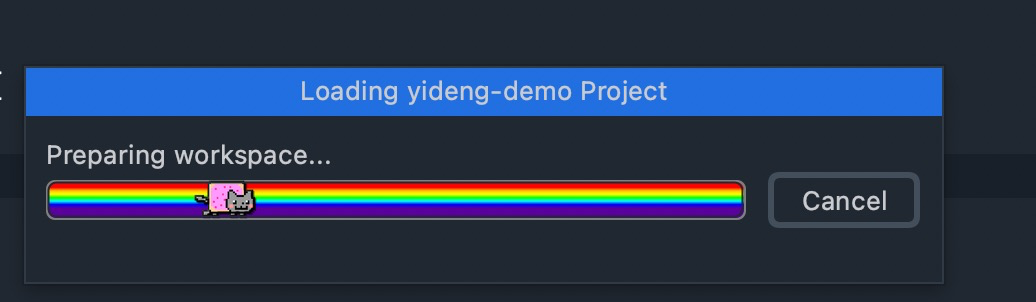
非常有必要的快捷键
| 快捷键 | 描述 |
|---|---|
| ctrl + alt +b | 快速定位到实现 |
| ctrl + h | 查看代码的继承结构 |
| ctrl + alt + t | 代码快if try包裹 |
| ctrl + alt + L | 代码格式化 |
| ctrl + r | 当前文件查找替换 |
| Ctrl + F | 在当前文件进行文本查找 |
| Ctrl + Y | 删除光标所在行 或 删除选中的行 |
| Ctrl + D | 复制光标所在行 或 复制选择内容 |
| Ctrl + W | 递进式选择代码块。可选中光标所在的单词或段落,连续按会在原有选中的基础上再扩展选中范围 |
| Ctrl + N | 根据输入的 类名 查找类文件 |
| Ctrl + E | 显示最近打开的文件记录列表 |
| Ctrl + P | 方法参数提示显示 |
| Ctrl + U | 前往当前光标所在的方法的父类的方法 / 接口定义 |
| Ctrl + B | 进入光标所在的方法/变量的接口或是定义处,等效于 Ctrl + 左键单击 |
| Ctrl + / | 注释光标所在行代码,会根据当前不同文件类型使用不同的注释符号 |
Ctrl + [ |
移动光标到当前所在代码的花括号开始位置 |
Ctrl + ] |
移动光标到当前所在代码的花括号结束位置 |
| Ctrl + F1 | 在光标所在的错误代码处显示错误信息 |
| Ctrl + F3 | 调转到所选中的词的下一个引用位置 |
| Ctrl + F4 | 关闭当前编辑文件 |
| Alt + 飘 | 显示版本控制常用操作菜单弹出层 |
| Alt + Enter | IntelliJ IDEA 根据光标所在问题,提供快速修复选择,光标放在的位置不同提示的结果也不同 |
| Alt + Insert | 代码自动生成,如生成对象的 set / get 方法,构造函数,toString() 等 |
| Shift + Enter | 开始新一行。光标所在行下空出一行,光标定位到新行位置 |
| Shift + 左键单击 | 在打开的文件名上按此快捷键,可以关闭当前打开文件 |
| Shift + 滚轮前后滚动 | 当前文件的横向滚动轴滚动 |
| Ctrl + Alt + O | 优化导入的类,可以对当前文件和整个包目录使用 |
| Ctrl + Alt + 左方向键 | 退回到上一个操作的地方 |
| Ctrl + Alt + 右方向键 | 前进到上一个操作的地方 |
| Ctrl + Shift + F | 根据输入内容查找整个项目 或 指定目录内文件 |
| Ctrl + Shift + Z | 取消撤销 |
| Alt + Shift + 前方向键 | 移动光标所在行向上移动 |
| Ctrl + Shift + Alt + V | 无格式黏贴 |
| F2 | 跳转到下一个高亮错误 或 警告位置 |
idea 快速排查Maven依赖冲突
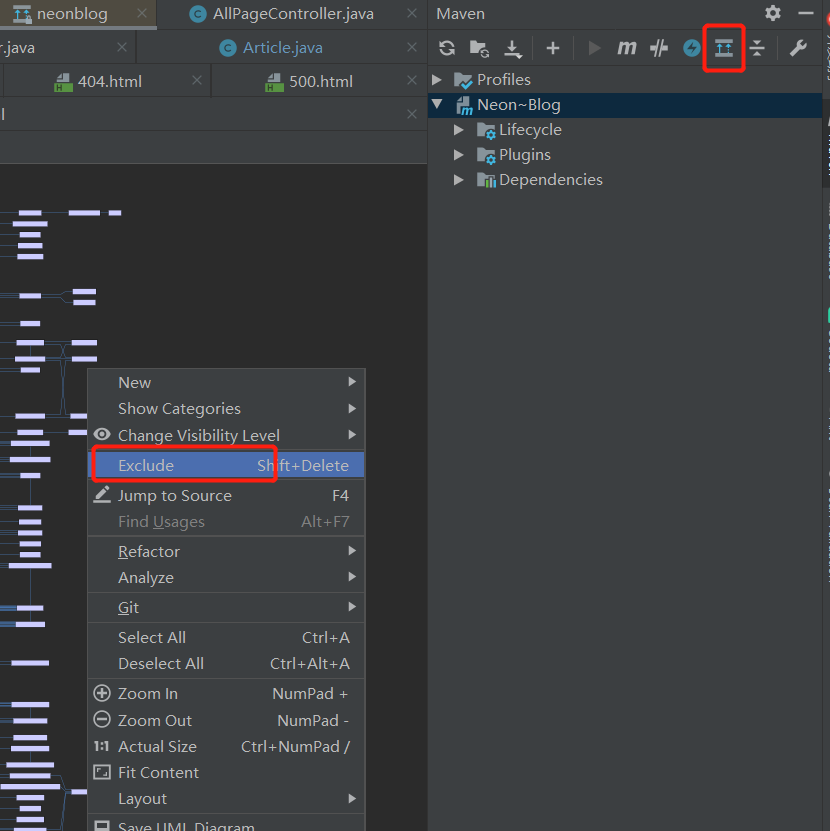
idea快速定位到某个文件的第N行
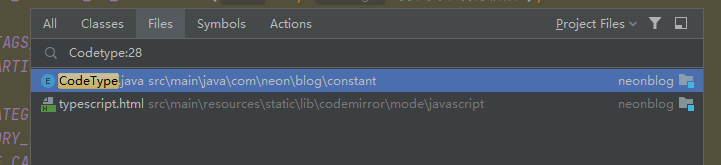
在我们按 Ctrl + Shift + N 进行打开某个文件的时候,我们可以直接定位到该文件的行数上。一般我们在调 CSS,根据控制台找空指针异常的时候,使用该方法速度都会相对高一点。
使用idea链接到数据库后快速生成实体类

使用IDEA 打包出可执行JAR
- 点击项目配置
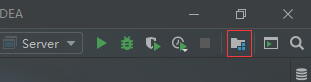
- 选择Atrifacts然后在点击加号 在选择Jar在右侧在次选择 From modules wiyh....
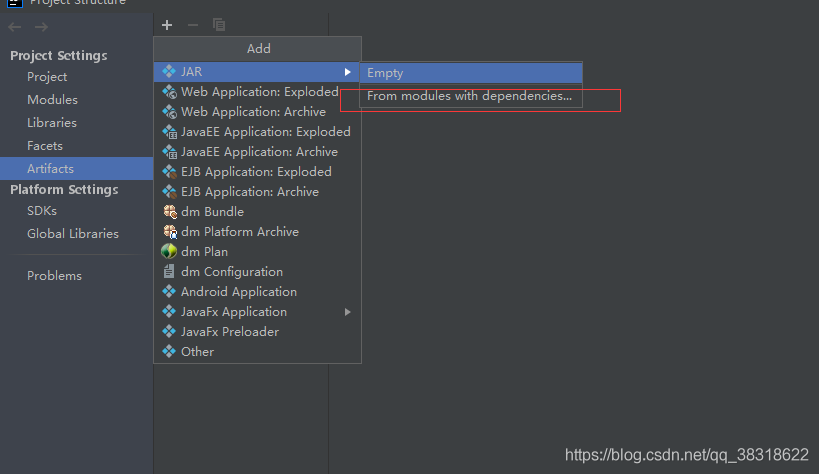
- 在配置能进行一些相应的设置
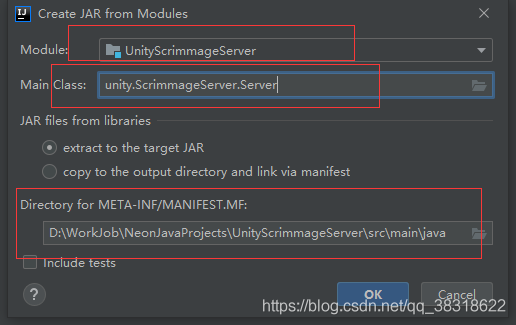
- 配置好以后我们回到项目就可以进行打包了

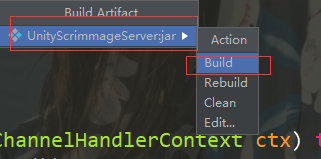
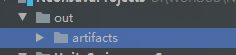
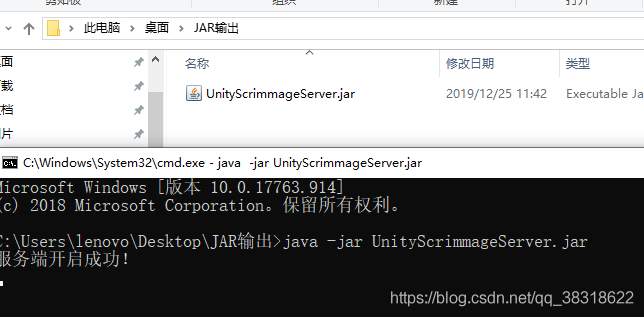
IDEA 新建Maven项目不使用Maven骨架没有webapp目录的解决办法
- 我们找到项目设置
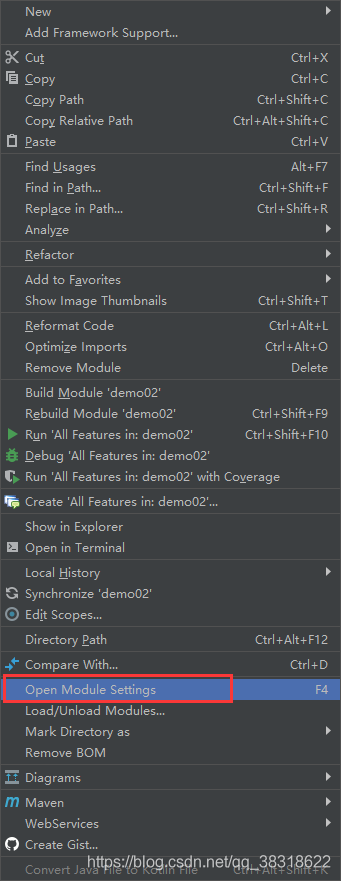
- 找到Modules在对应的节点上添加web支持,然后进行相应的配置即可
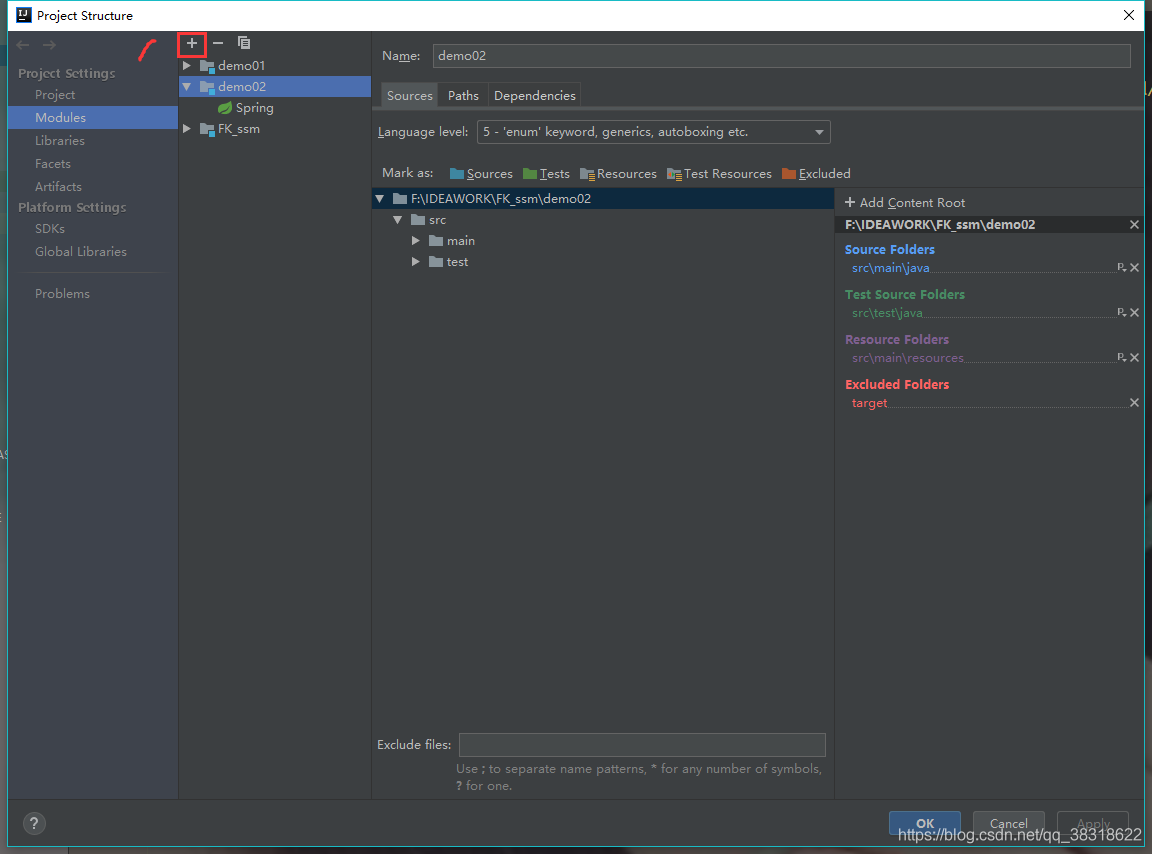
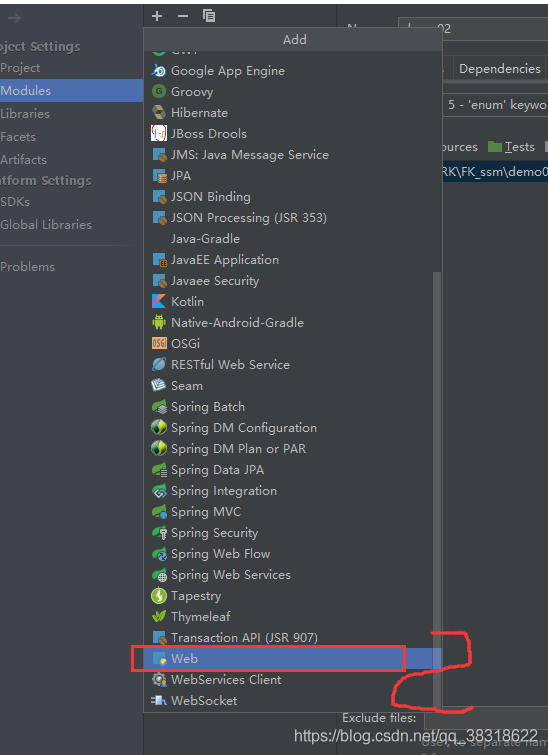
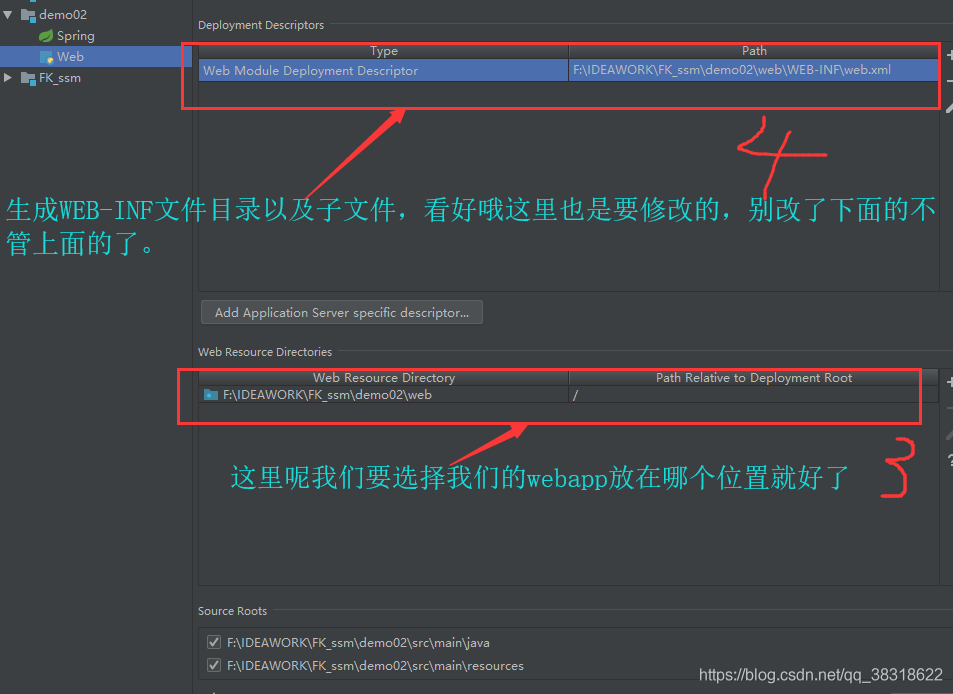
IDEA设置代码的检查等级
- Inspections 为最高等级检查,可以检查单词拼写,语法错误,变量使用,方法之间调用等。
- Syntax 可以检查单词拼写,简单语法错误。
- None 不设置检查。
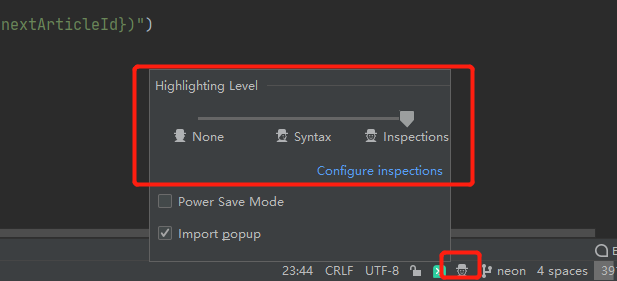
idea省电模式-->阅读模式
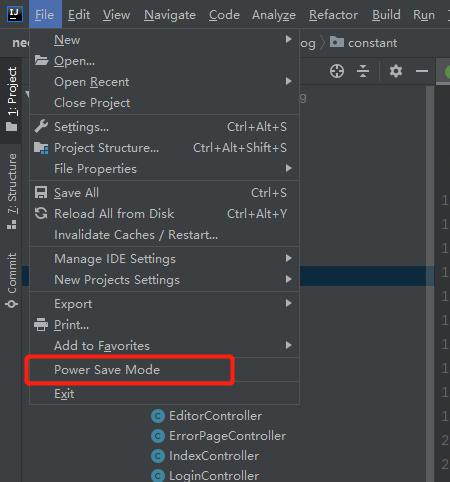
远程调试
准备工作
- 明确远程服务器的 IP 地址,比如我是:192.168.92.128
- 关掉服务器防火墙:service iptables stop
本地RemoteServer配置
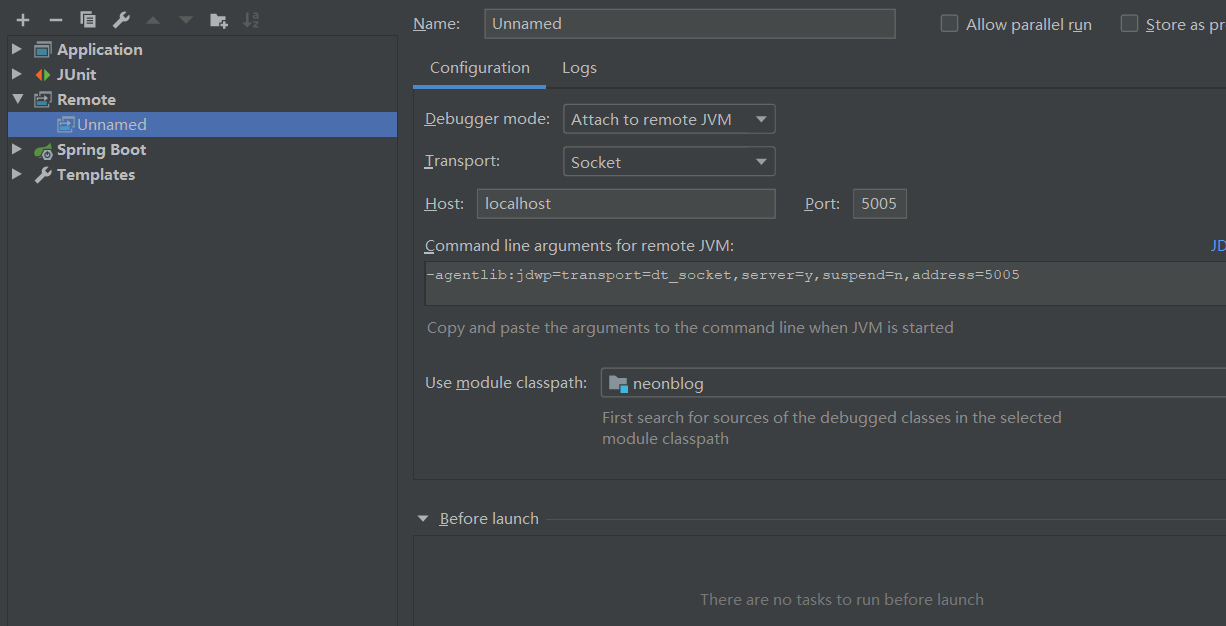
- 复制 Remote Server 自动生成的 JVM 参数,等下有用,如下图,比如我的是
-agentlib:jdwp=transport=dt_socket,server=y,suspend=n,address=5005 - 添加ip地址和端口号
- 把刚刚复制的参数加一个前缀
- windows:
export JAVA_OPTS='-agentlib:jdwp=transport=dt_socket,server=y,suspend=n,address=5005' - linux :
set JAVA_OPTS=-agentlib:jdwp=transport=dt_socket,server=y,suspend=n,address=5005
- windows:
服务器tomcat配置
编辑 Tomcat 执行程序:vim /usr/program/tomcat7/bin/catalina.sh(Windows 是编辑:catalina.bat)
- 在该文件的最上面,添加我们刚刚复制的那句话:export JAVA_OPTS='-agentlib:jdwp=transport=dt_socket,server=y,suspend=n,address=5005'
- 如果你的项目有特殊 JVM 参数,那你就把你的那部分参数和这部分参数合并在一起。
服务器Jetty 配置
- 在启动应用的时候加入之前上边我们copy的-agentlib:jdwp=transport=dt_socket,server=y,suspend=n,address=5005就可以了
就像这样:java -agentlib:jdwp=transport=dt_socket,server=y,suspend=n,address=5005 -jar {your jetty path} {your port} --path {your war} 1>/dev/null 2>&1 &
开始调试
- 启动服务器tomcat
- 启动本地 Remote Server
- 如果可以看到如下图效果,表示已经连接成功了,接下里就是跟往常一样,在本地代码上设置断点,然后你访问远程的地址,触发到该代码自动就会在本地停住。
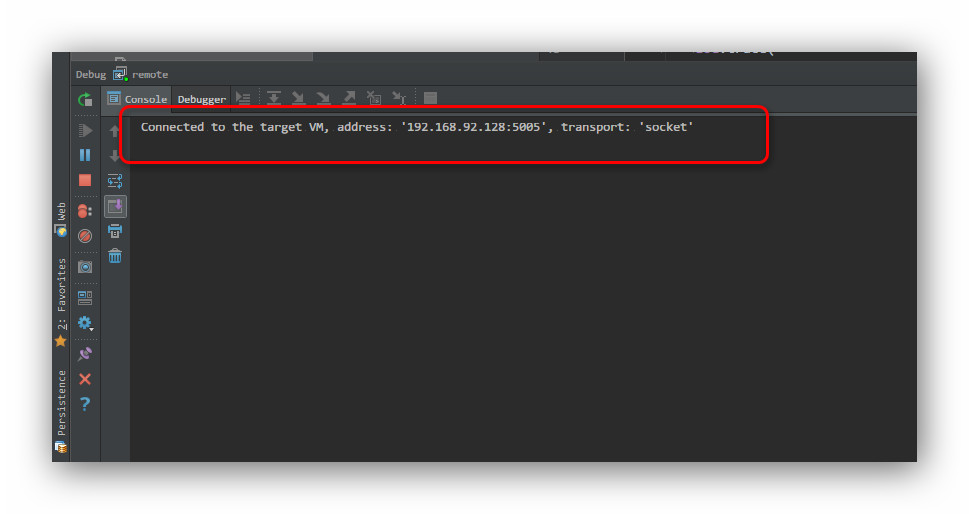


 浙公网安备 33010602011771号
浙公网安备 33010602011771号